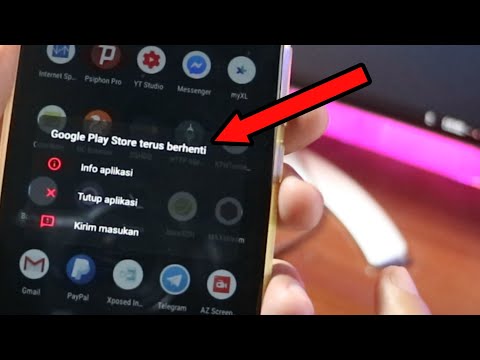
Sama seperti aplikasi Android yang lain, aplikasi Google Play Store juga dapat mengalami masalah dan waktu henti secara rawak kerana banyak faktor. Walaupun begitu, ini mungkin berkaitan dengan perisian dan oleh itu mungkin dapat diperbaiki di rumah. Antara pencetus umum yang perlu anda perhatikan ketika menangani masalah ini termasuk tetapi tidak terhad kepada penyimpanan yang tidak mencukupi, ralat sambungan rangkaian, kad SD yang rosak, fail cache yang tidak menentu dan data dari Pengurus Muat turun dan Perkhidmatan Google Play. Sekiranya anda menghadapi masalah dengan Google Play Store pada Nokia 6 2018 anda seperti tiba-tiba berhenti bertindak balas atau sering mogok, perkara pertama yang harus anda lakukan ialah memeriksa sambungan Internet anda dan memastikannya kuat dan stabil. Sambungan Internet yang aktif dan stabil adalah syarat utama untuk membiarkan peranti anda berkomunikasi dengan pelayan Google semasa memuat turun aplikasi baru atau memasang kemas kini aplikasi melalui aplikasi Play Store. Sekiranya Internet anda berfungsi dengan baik tetapi masih menghadapi masalah dengan Google Play Store yang terus mogok di Nokia 6 2018 anda, maka atasi masalah perisian pada peranti anda yang mungkin menyebabkan beberapa konflik. Di bawah ini adalah antara penyelesaian yang mungkin dan cadangan penyelesaian yang boleh anda cuba. Baca terus dan dapatkan bantuan
Bagi pemilik telefon pintar yang menemui laman web kami semasa berusaha mencari jalan keluar, cuba lihat apakah telefon anda adalah salah satu peranti yang kami sokong. Sekiranya ada, kemudian lawati halaman penyelesaian masalah untuk peranti tersebut, telusuri untuk mencari masalah yang serupa dengan masalah anda dan jangan ragu untuk menggunakan penyelesaian dan penyelesaian kami. Namun, jika anda masih memerlukan pertolongan kami selepas itu, isilah soal selidik masalah Android kami dan tekan hantar untuk menghubungi kami.
Penyelesaian pertama: Memaksa aplikasi Play Store ditutup.
Penyelesaian mudah yang mungkin anda lakukan apabila mana-mana aplikasi anda hancur atau tiba-tiba berhenti berfungsi adalah dengan memaksa aplikasi yang tidak menentu itu ditutup atau hanya berhenti. Anda boleh menggunakan prosedur yang sama dengan aplikasi Play Store pada telefon bimbit Nokia 6 2018 anda, setiap kali ia rosak. Begini caranya:
- Ketik Rumah kunci.
- Kemudian ketik X pada Google Play Store atau Play Store aplikasi.
Menutup semua aplikasi lain yang berjalan di latar belakang juga dapat membantu jika masalahnya disebabkan oleh salah satu aplikasi ini yang rosak atau mogok di latar belakang.
Untuk menghentikan semua aplikasi lain yang berjalan di latar belakang, cukup tekan Kunci rumah dan kemudian leret ke atas semua aplikasi. Untuk mengesahkan tindakan, ketik Kosongkan semua.
Cuba lancarkan Kedai Google Play aplikasi dan lihat apakah keadaannya selepas menghidupkannya semula.
Penyelesaian kedua: Nyalakan semula telefon anda (tetapan semula lembut).
Reset yang lembut atau restart peranti yang sederhana dapat memperbaiki gangguan perisian kecil yang mungkin menyebabkan Play Store berhenti berfungsi atau lebih kerap rosak. Sekiranya anda belum melakukannya, cubalah dan lihat bagaimana aplikasinya berfungsi selepas itu. Inilah cara melakukan soft reset pada Nokia 6 2018 anda:
- Tekan dan tahan Butang kuasa.
- Ketik pilihan untuk Matikan di skrin seterusnya.
- Kemudian ketik okey. Telefon anda kemudian akan ditutup.
- Selepas 30 saat, tekan dan tahan Butang kuasa sekali lagi sehingga peranti boot. Ini semestinya memberi permulaan baru kepada peranti anda.
Sebagai alternatif, anda boleh memaksa Nokia 6 2018 anda dimulakan semula. Perkara ini diperlukan sekiranya skrin peranti anda menjadi tidak responsif atau membeku setelah aplikasi Play Store jatuh. Memulakan semula secara paksa adalah proses penyingkiran bateri secara serentak. Dan serupa dengan tetapan semula lembut, restart paksa membantu memperbaiki gangguan kecil yang menyebabkan konflik dengan aplikasi lain termasuk Google Play Store. Begini caranya:
Serentak tekan dan tahan Kelantangan Naikbutang dan Butang kuasa sehingga kuasa putaran atau dimulakan semula.
Sama seperti tetapan semula lembut, ini memberikan hasil positif tanpa menjejaskan data anda yang tersimpan di memori dalaman peranti anda.
Penyelesaian ketiga: Kosongkan cache dan data dari Perkhidmatan Google Play dan dari Pengurus Muat turun.
Apabila fail cache tertentu dari Perkhidmatan Google Play rosak atau rosak, aplikasi Play Store mungkin juga menjadi kereta. Dalam kes ini, membersihkan cache dan data dari Perkhidmatan Google Play akan memperbaikinya. Ikuti langkah-langkah ini untuk membersihkan cache dan data dari Perkhidmatan Google Play:
- Buka Tetapan aplikasi.
- Ketik Aplikasi.
- Ketik Ikon Lagi (tiga titik menegak).
- Pilih Menunjukkan sistem dari pilihan yang diberikan.
- Tatal ke bawah dan ketik Perkhidmatan Google Play.
- Ketik Penyimpanan.
- Pilih pilihan untuk Kosongkan cache.
- Ketik Urus Ruang.
- Pilih pilihan untuk Kosongkan semua Data.
Buka apl Google Play Store kemudian lihat cara kerjanya kali ini.
Kosongkan cache dan data dari Pengurus Muat turun
Sekiranya Google Play Store tiba-tiba berhenti berfungsi semasa cuba memuat turun aplikasi, kosongkan cache dan data dari Pengurus muat turun kemungkinan akan memperbaikinya. Ikut langkah-langkah ini:
- Ketik untuk membuka Tetapan aplikasi.
- Ketik Aplikasi.
- Ketik pada Lebih banyak (tiga titik menegak) ikon untuk melihat lebih banyak pilihan.
- Pilih Menunjukkan sistem pilihan.
- Ketik Pengurus muat turun.
- Kemudian ketik Penyimpanan.
- Ketik Kosongkan cache.
- Ketik Kosongkan Data.
Sekiranya mengosongkan cache dan data menghasilkan output yang tidak baik, teruskan ke penyelesaian seterusnya yang berlaku.
Penyelesaian keempat: Nyahpasang dan pasang semula kemas kini Play Store.
Beberapa kemas kini mungkin mengandungi kesalahan dan gangguan. Ini kemudian boleh menyebabkan aplikasi atau peranti anda sendiri menghadapi kesilapan dan menjadi penyangak. Untuk mengesampingkan ini dari kemungkinan pencetus, cubalah mencopot pemasangan dan memasang semula kemas kini Play Store pada Nokia 6 2018. Sebelum memulakan, periksa dan pastikan telefon anda disambungkan ke sambungan Wi-Fi yang stabil.
- Ketik untuk membuka Tetapan aplikasi pada telefon anda.
- Seterusnya, ketik Aplikasi.
- Tatal ke bawah dan ketik Kedai Google Play.
- Ketik Lebih banyak lagi ikon kemudian pilih pilihan untuk Nyahpasang kemas kini.
- Sekiranya diminta menukar Kedai mainan aplikasi kembali ke versi asal (kilang), ketik okey untuk mengesahkan.
Mulakan semula telefon anda kemudian cuba buka Google Play Store dan lihat apakah sudah berfungsi dengan stabil.
Selain daripada kemas kini aplikasi Play Store, memasang kemas kini sistem Android terkini juga dapat membantu menyelesaikan masalah terutama jika dicetuskan oleh beberapa bug atau fail sistem yang ketinggalan zaman.
Untuk memeriksa kemas kini Android, pergi ke Tetapan-> Tentang telefon-> Kemas kini sistem menu.
Sekiranya kemas kini tersedia, ikuti arahan pada skrin untuk memuat turun dan memasang kemas kini Android baru di telefon anda.
Penyelesaian kelima: Keluarkan dan sediakan akaun Google anda sekali lagi.
Kadang-kadang, aplikasi Play Store tidak akan dan tidak dapat berfungsi seperti yang diharapkan apabila ada yang tidak kena dengan penyediaan akaun Google di telefon anda. Untuk memastikan ini tidak menimbulkan masalah, cuba hapus dan sediakan akaun Google anda di telefon anda sekali lagi.
- Untuk membuang akaun Google anda, pergi ke Tetapan-> Peribadi-> Akaun-> Google menu, kemudian pilih akaun yang ingin anda alih keluar. Apabila akaun dipilih, ketik Lebih banyak lagi kemudian pilih pilihan untuk Alih keluar akaun.
- Untuk menambahkan semula akaun Google anda, pergi ke Tetapan-> Peribadi-> Akaun-> Tambah akaun-> Google. Kemudian ikuti arahan di skrin untuk menyelesaikan proses penyediaan akaun Google.
Selepas penyediaan akaun Google, but semula telefon anda kemudian lancarkan semula Google Play Store dan lihat apakah masalahnya sudah selesai.
Minta Bantuan Lebih Lanjut
Hubungi Sokongan Google untuk pilihan lain jika tidak ada kaedah sebelumnya yang dapat menyelesaikan masalah dan aplikasi Google Play Store masih mengalami kerosakan pada telefon pintar Nokia 6 2018 anda. Mungkin ada beberapa masalah serius lain dalam aplikasi yang hanya dapat diperbaiki oleh perisian khusus dari Google. Dan ini adalah masa yang tepat untuk mendapatkan bantuan lebih lanjut.
Berhubung dengan kami
Kami sentiasa terbuka untuk masalah, pertanyaan dan cadangan anda, jadi jangan ragu untuk menghubungi kami dengan mengisi borang ini. Ini adalah perkhidmatan percuma yang kami tawarkan dan kami tidak akan mengenakan bayaran pun untuk anda. Tetapi harap maklum bahawa kami menerima beratus-ratus e-mel setiap hari dan mustahil bagi kami untuk membalas setiap satu daripada mereka. Tetapi yakinlah bahawa kami membaca setiap mesej yang kami terima. Bagi mereka yang telah kami bantu, sebarkan berita dengan berkongsi catatan kami kepada rakan anda atau dengan hanya menyukai halaman Facebook dan Google+ kami atau ikuti kami di Twitter.
Catatan yang mungkin juga anda ingin lihat:
- Cara membetulkan Samsung Galaxy S8 Plus anda yang terus menunjukkan ralat "Sayangnya, Tetapan telah berhenti" [Panduan Penyelesaian Masalah]
- Cara memperbaiki Samsung Galaxy S8 Plus anda yang kini berjalan perlahan setelah sebulan penggunaan [Panduan Penyelesaian Masalah]
- Cara memperbaiki Samsung Galaxy Note8 anda yang tidak dapat mengirim / menerima mesej teks [Panduan Penyelesaian Masalah]
- Mesej panjang Verizon Galaxy Note 8 terpecah menjadi mesej yang lebih kecil, SMS tidak teratur, masalah teks lain
- Samsung Galaxy S7 Edge membeku kemudian dimulakan semula apabila disambungkan ke masalah pengecas & masalah lain yang berkaitan


